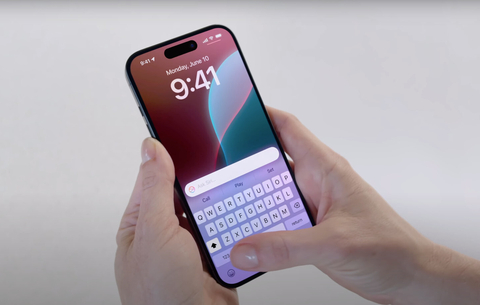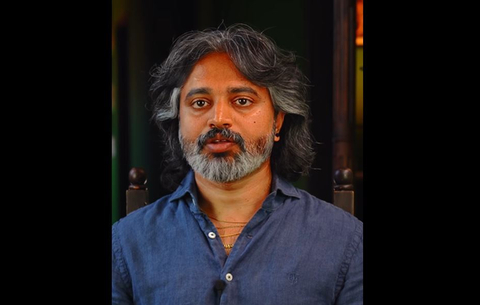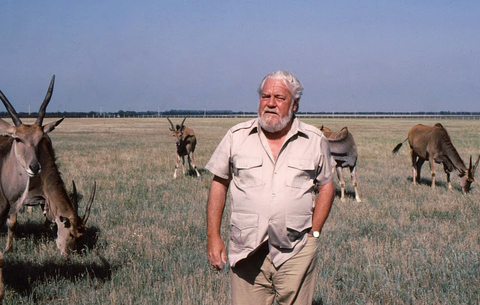A legtöbb esetben hasznos szolgáltatás, hogy a böngésző programok sok adatot megőriznek a számítógép lemezén, miközben...
A legtöbb esetben hasznos szolgáltatás, hogy a böngésző programok sok adatot megőriznek a számítógép lemezén, miközben nézegetjük a weboldalakat. Az ideiglenes tárhelyek az oldalak ismételt betöltésekor, a webcímek és más adatok beírásakor lehetnek segítségünkre, gyorsítva és kényelmesebb téve a szörfözést. Azonban ha mások is használják vagy hozzáférnek a gépünkhöz, nem biztos, hogy minden virtuális lépésünkről tudniuk kell.
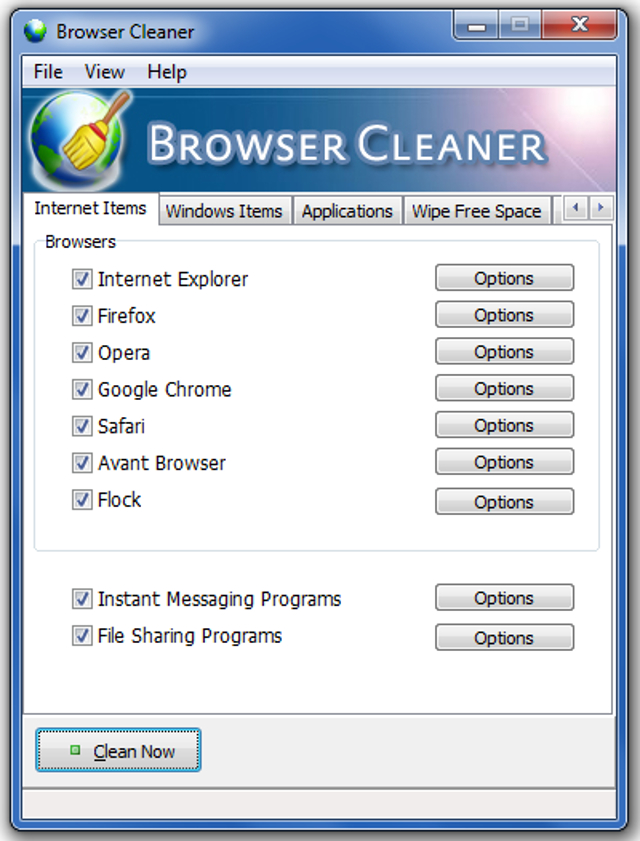
A böngészőkben tárolt adatokat általában egy-két lépésben ki lehet törölni, azonban ha több programot is használunk, akkor ez akár egy hosszadalmas művelet is lehet. Az ingyenes Browser Cleaning azonban egyetlen lépésben, pillanatok alatt törli a leggyakrabban használt böngészők által tárolt adatokat. A windowsos alkalmazás induló ablakában lehet kiválasztani, milyen böngészőkben hagyott nyomunkat szeretnénk eltüntetni.
A listában jelenleg a következő programok találhatók: Internet Explorer, Firefox, Opera, Google Chrome, Safari, Avant Browser és Flock, illetve az azonnali üzenetküldők közül az AOL, Google Talk, ICQ és Yahoo Messenger, Windows Live Messenger átmeneti tárolóit is ki tudja üríteni. Minden bejelölt böngészőnél külön meghatározhatjuk, hogy milyen adatokat töröljön, a cache-ben tárolt oldalaktól kezdve a sütiken keresztül a belépési azonosító és jelszó párosokig.
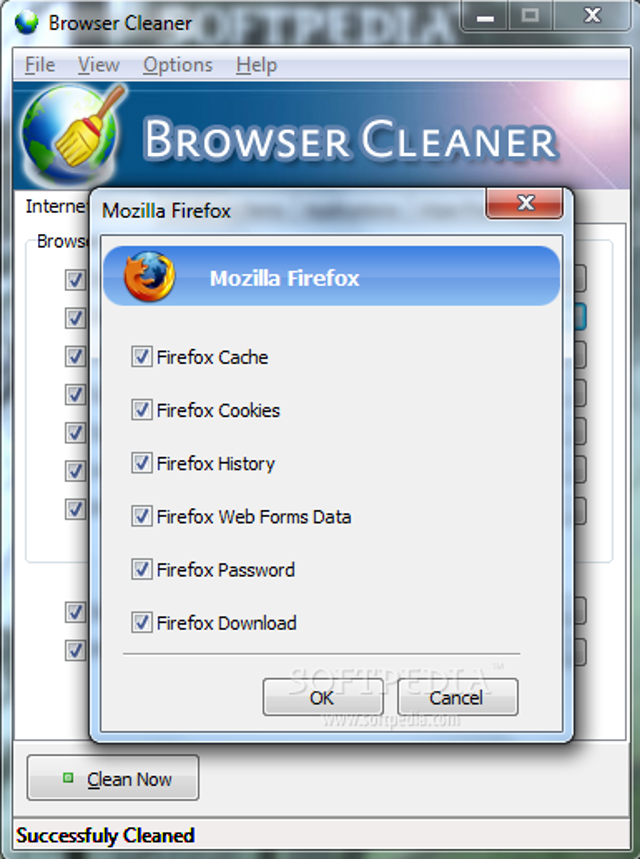
Az alkalmazás az internetes nyomokon kívül más, a számítógépen átmenetileg tárolt állományokat is meg tud találni, és ki tudja azokat törölni. Így például a Windows Items fülön az operációs rendszer által használt átmeneti tárolókat is törölhetjük. Az Application oldalon gyakran használt alkalmazások ideiglenesen tárolt adatait tudjuk megsemmisíteni. Igaz, hogy ezeknek a programoknak a listája nem túl hosszú, azonban megtalálható benne az Adobe Photoshop, Flash player, Acrobat Reader, Nero, Avira Antivirus, avast!, AVG, Jasc Animation Pro, Microsoft Office, SnagIt, PowerArchiver, VirtualDub és WinRAR.
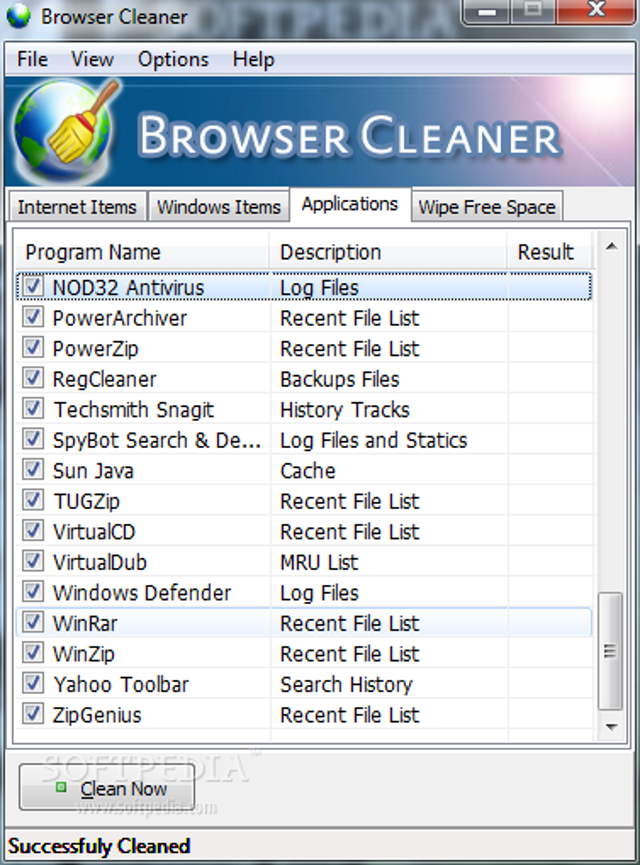
Amikor minden beállítással készen vagyunk, azaz kijelöltünk minden törölni kívánt állományt, akkor a “Clean Now” gombra kattintva indíthatjuk a tisztogatást. A pár pillanat múlva megjelenő “Successfully Cleaned” jelzi, hogy már nyugodtak lehetünk, eltüntettük az internet- és számítógép-használatunk minden fontos és esetleg bizalmas nyomát.
 Ajándékozz éves hvg360 előfizetést!
Ajándékozz éves hvg360 előfizetést!